Ako nastaviť synchronizáciu prehliadača Chrome a duplikovať vašu inštaláciu vo viacerých počítačoch

Krok 1
kliknite nastavenia (vyvrtnutie) v pravom hornom rohu prehliadača Chrome. V rozbaľovacej ponuke kliknite možnosti.
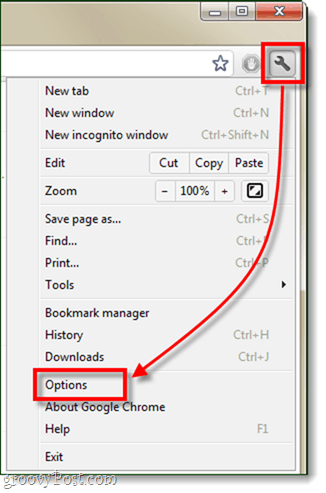
Krok 2
Na ľavej table kliknite Osobné veci. Teraz pod oblasťou synchronizácie kliknite Nastaviť synchronizáciu...
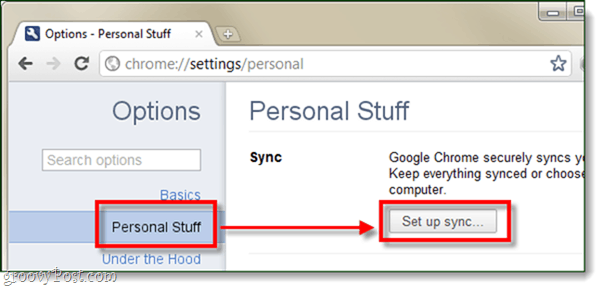
Krok 3
Objaví sa malé kontextové okno, ktoré vás vyzveprihlásiť sa do svojho účtu Google. Nezabudnite, že akýkoľvek účet, ktorý používate na nastavenie synchronizácie, sa bude musieť na synchronizáciu nastavení prehliadača Chrome prihlásiť aj na iných počítačoch.
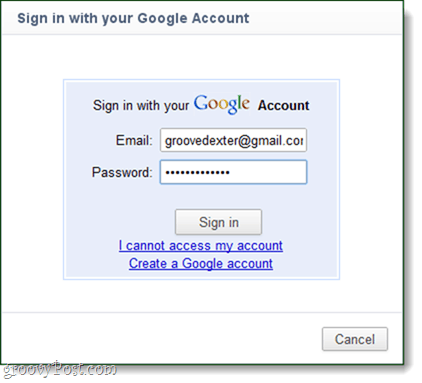
Krok 4
Zobrazí sa posledné dialógové okno s výzvou na potvrdenie. kliknite Ok, synchronizujte všetko.
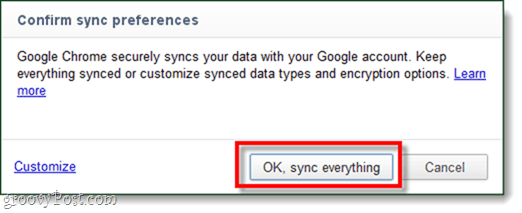
Hotový!
Chrome je teraz nastavený a synchronizovaný medzi vašimipočítač a online server Google. Všetky vaše nastavenia, aplikácie, automatické dopĺňanie, rozšírenia, heslá, preferencie a motívy sa zálohujú do cloudu. Teraz, keď do synchronizácie pridáte ďalší počítač pomocou rovnakého účtu Google, automaticky sa automaticky nainštalujú všetky vyššie uvedené nastavenia. Nezabúdajte však, že v prehliadači Chrome na synchronizovanom počítači vykonáte akékoľvek zmeny, bude to mať vplyv na všetky ostatné synchronizované inštalácie prehliadača Chrome.
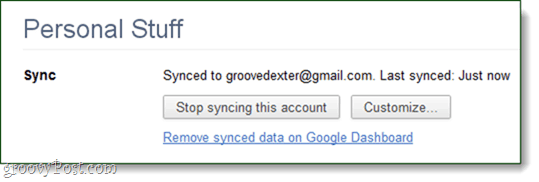
Ak chcete zmeniť synchronizáciu alebo zabrániť spoločnosti Googlezo zálohy určitých údajov môžete prispôsobiť svoje preferencie synchronizácie. Každé nastavenie je možné zmeniť individuálne a pre zvýšenie bezpečnosti môžete pridať aj 2. vrstvu šifrovania (prístupové frázy).
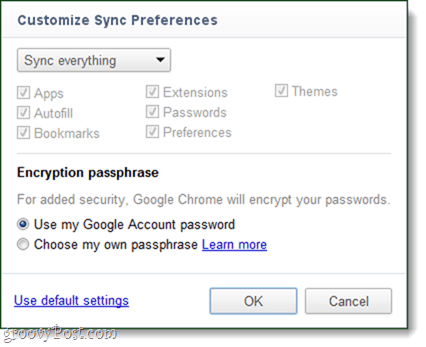
To je všetko, čo sa týka používania prehliadača Chrome Sync, funkcie groovy z groovy internetového prehliadača.










Zanechať komentár